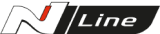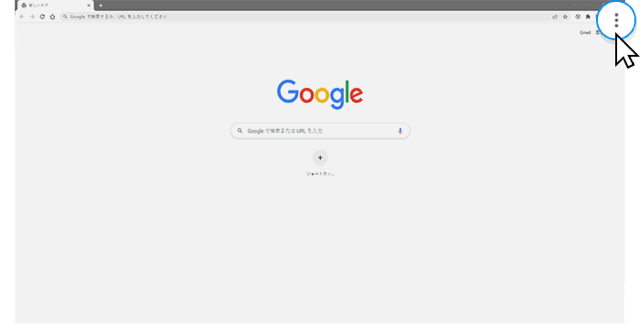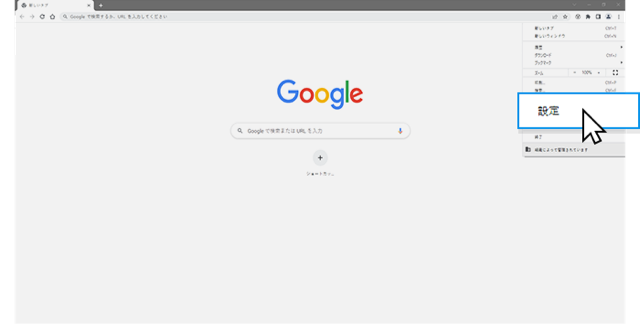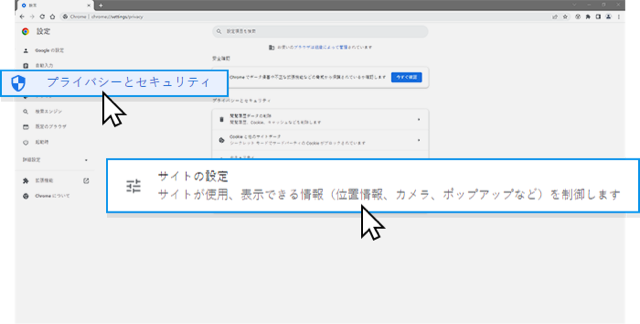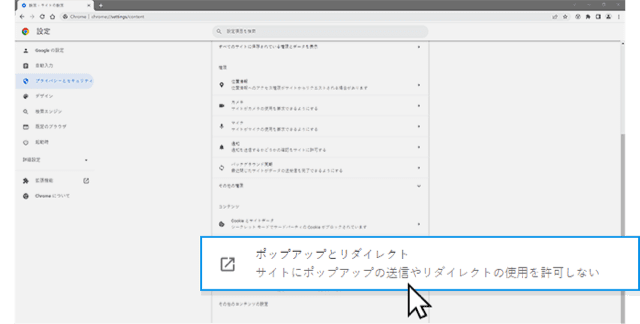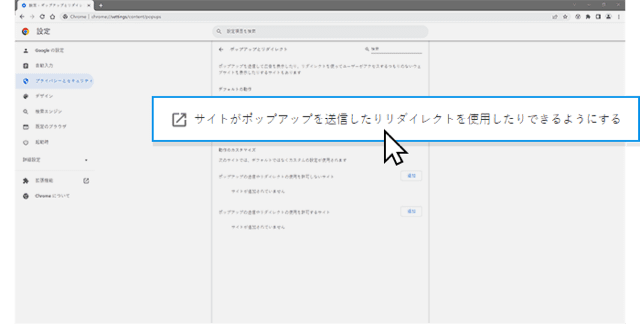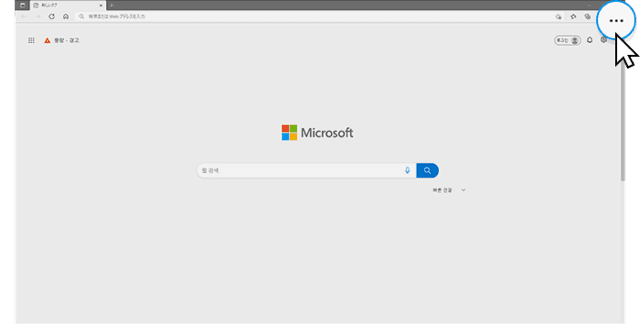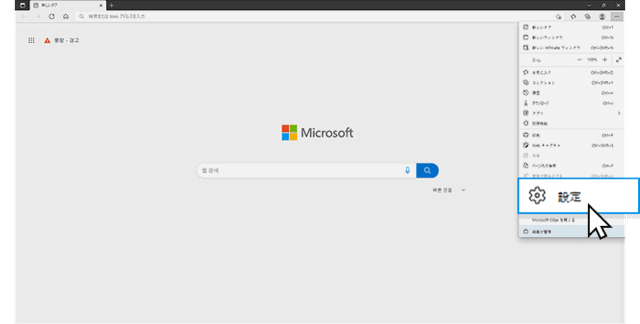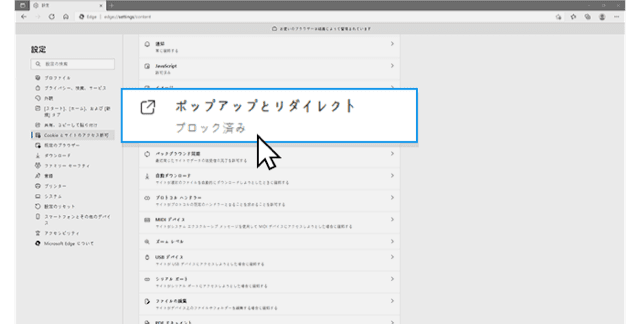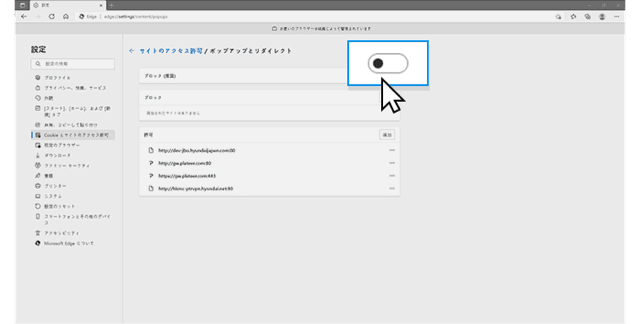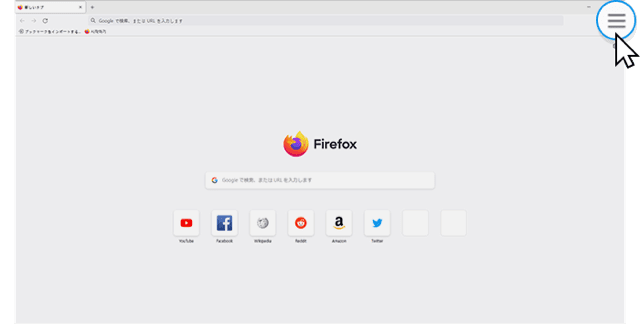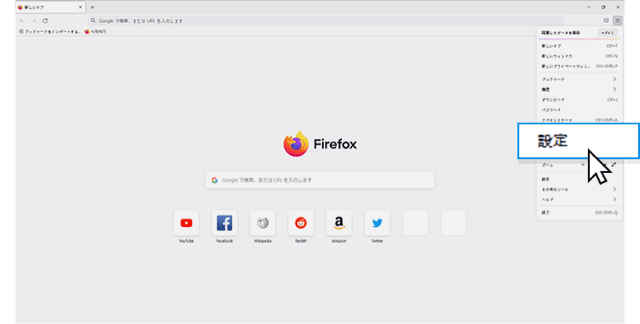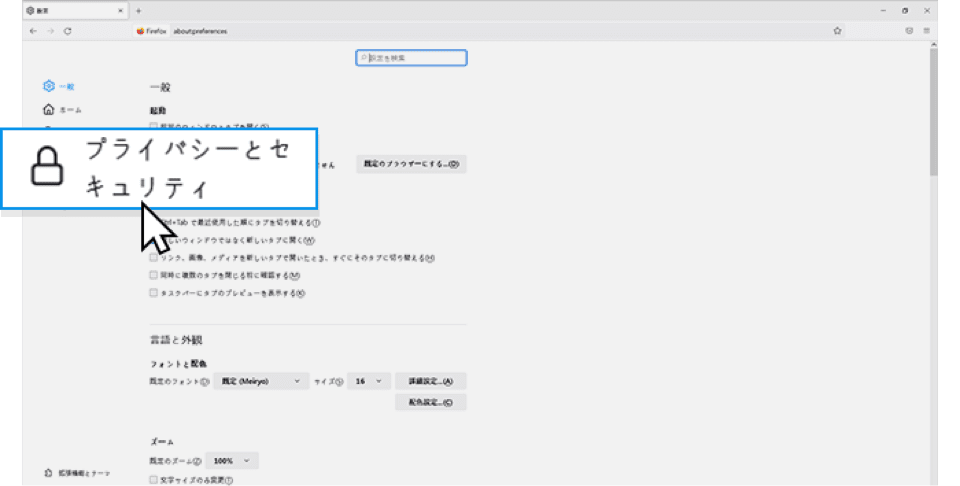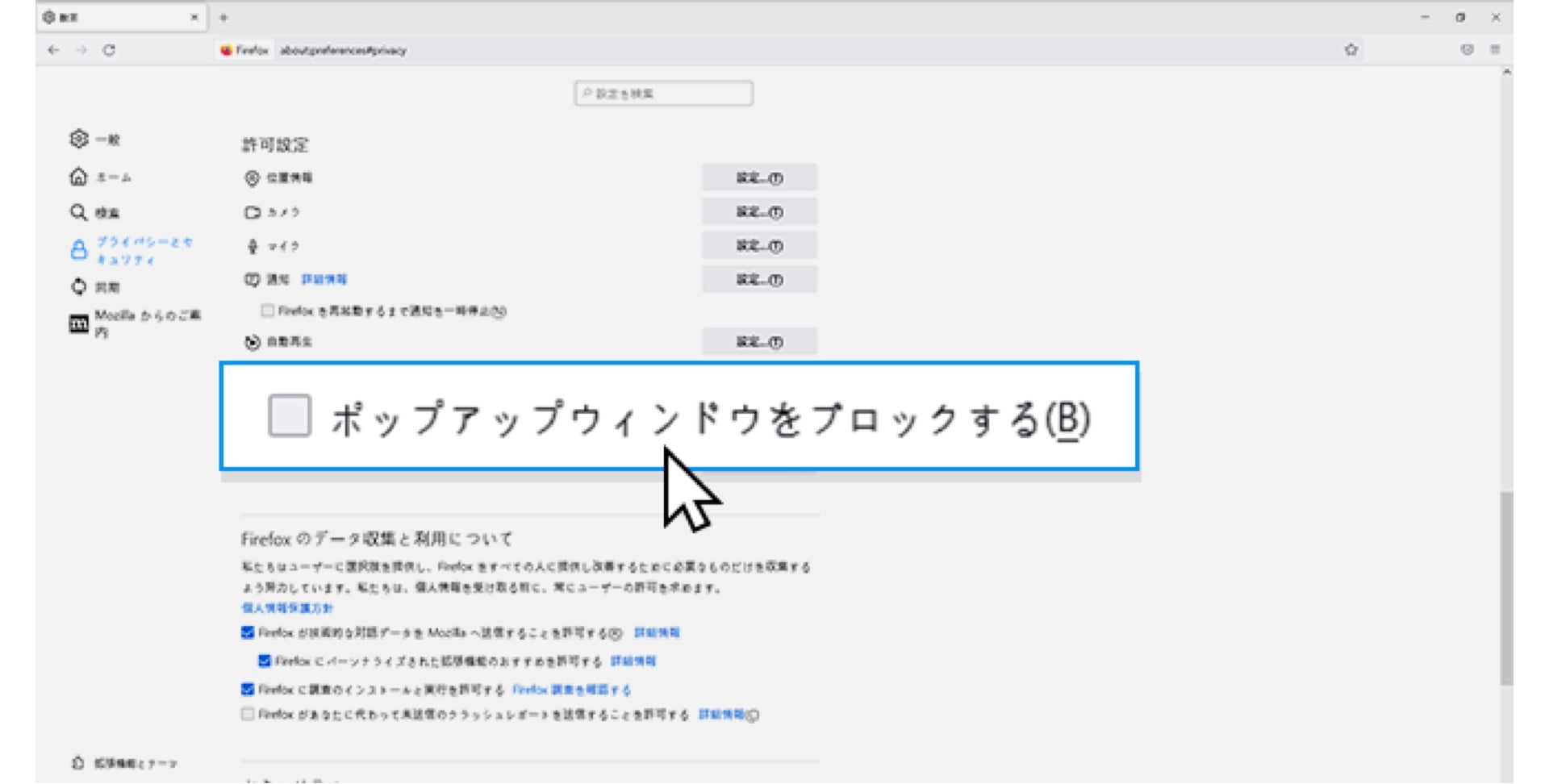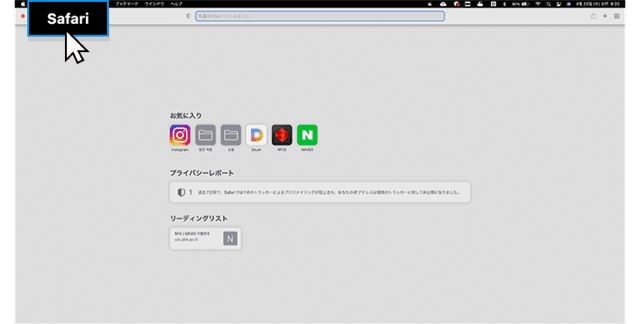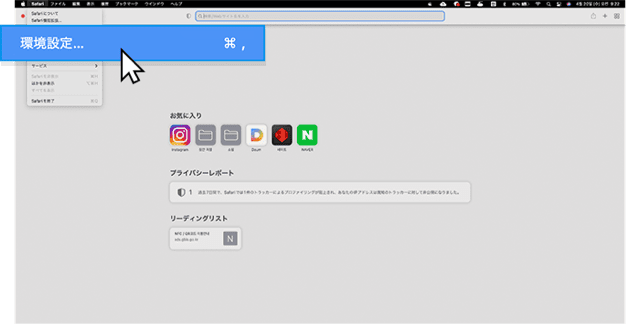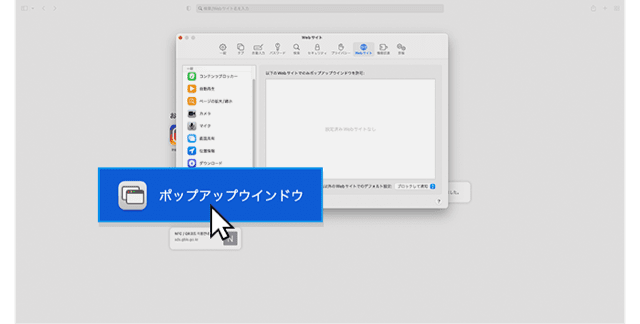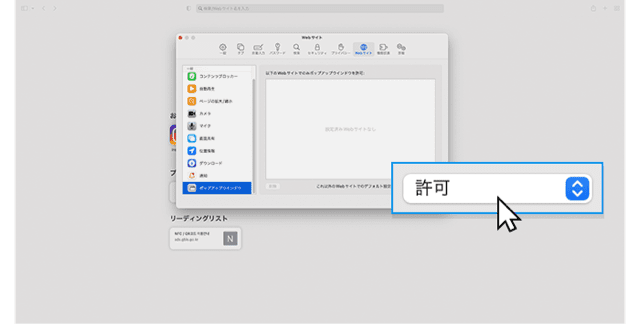- Line Up
- ショールーム・試乗
-
EVを知る
All About EVEV Q&Aシリーズオーナーインタビュー
-
購入をご検討中の方へ
イベント・キャンペーンオンライン購入ガイド認定中古車
- サービス
-
Hyundaiについて
About Hyundai
お知らせ
2025.04.11
KONA 2025年4月ワイヤレスソフトウェアアップデート(BMU)
謹啓
平素はHyundai KONAをご愛用賜り厚く御礼申し上げます。
この度、お客様にご愛用いただいております御車に関し、一部の機能をもっと便利にご利用いただけるためにワイヤレスソフトウェアアップデート(OTA)が以下のとおり実施されることをお知らせいたします。
■ 対象車種:KONA 全グレード
■ 対象車両:対象のお客様にはインフォテインメントシステム、SMS、E-mailにお知らせいたしますのでご確認ください。
*案内されないお客様の場合は既に適用されている車両ですのでご安心ください。
■ アッププデート実施日時:2025年4月16日から順次配布。
(アップデート安定性確保のため、順次配布します。)
■ アップデート内容
【バッテリー制御装置(BMU)のアップデート】
最大充電電流が230Aから260Aに向上させることにより急速充電の時間が改善されます。
■アップデート所要時間:約9分(ダウンロード時間を除く)
【重要!!】今回のアップデートを行うことにより、「AUTO HOLD」機能(車両停止時のブレーキ保持機能)の設定が初期値(オフ)になります。
引き続きご利用いただく場合は、アップデート完了後に必ず「AUTO HOLD」機能を元の状態(オン)へ戻してください。
※設定を元の状態に戻していない場合、事故につながる可能性がございますので、ご注意ください。
【ワイヤレスソフトウェアアップデート(OTA)注意事項】
・ワイヤレスソフトウェアアップデート(OTA)はBluelinkのユーザーのみご利用できます。
・社外のドライブレコーダーやレーダー等のアクセサリをご使用の場合、それらの電源として車両OBD端子(車載式故障診断装置)を用いていると通信エラーが発生し、アップデート機能は作動しません。 この場合、端子からアクセサリの電源を取り外してから車両の電源をONにするとダウンロードが開始され、30分以上走行後、車両電源をOFFにすることで、アップデートが可能になります。(車両コント ローラーOTAアップデート中は車両OBD端子には何も取り付けないでください。)
・12Vバッテリーを脱着した場合、車両電源をOFFにした状態で4時間以上駐車することでOTAが可能になります。
・車両コントローラーOTAアップデート中は走行ができず、すべての機能(高電圧バッテリーの充電及び、V2L機能を含む)が使用できません。
・整備拠点でのアップデートを実施する場合は、工賃費用が発生することがあります。
・アップテートに失敗した場合、安全確保のため、車両の走行が制限されることがあります。
・より詳しい説明は車両取扱説明書「車両システムOTAのアップデート」を参照してください。
今後とも更なる品質向上に努める所存でございますので、末永くHyundai KONAをご愛顧賜わりますようお願い申し上げます。
今回のワイヤレスソフトウェアアップデート(OTA)につきまして何かご不明な点がございましたらお気軽にカスタマーセンターへご連絡ください。
【お問い合わせ先】
Hyundaiカスタマーセンター
0120-600-066(平日 09:00 ~ 18:00 / 定休日:土/日、祝日)
音声ガイダンス③でお願いします。
Hyundai Mobility Japan株式会社
謹白
-
以前の文
サービス対応車種追加に関するお知らせ 2025.04.10
-
次の文
Hyundaiサイトのマイページのレイアウトを一部変更について 2025.04.22